11 parasta tapaa korjata TikTok, joka ei lataudu tai toimi
Sekalaista / / October 20, 2023
Lyhyiden videoiden ja tekijöille ja käyttäjille suunnattujen innovatiivisten ominaisuuksien ansiosta TikTokin suosio on noussut räjähdysmäisesti viime vuosina. Nuo mukaansatempaavat (ja joskus hauskat) videot pitävät meidät jatkuvasti koukussa alustaan. Monet ovat kuitenkin valittaneet siitä, että TikTok ei lataudu heidän puhelimiinsa. Jos olet heidän joukossaan, lue mukana korjataksesi TikTokin kaatuminen iPhonessa ja Androidissa.

TikTok ei toimi tai sulkeutuu odottamatta voi hämmentää sinua. Vaikka voit siirtyä Instagramiin tai YouTubeen suoratoistaaksesi samanlaisia lyhyitä videoita, kokemus ei välttämättä ole sama. Tehdään ongelman vianmääritys lopullisesti.
1. Tarkista verkkoyhteys
Sinun on ensin tarkistettava puhelimen verkkoyhteys. Jos puhelimesi verkkonopeus on alhainen, et voi ladata TikTok-videoita ilman häiriöitä. Sinun on otettava lentokonetila tilapäisesti käyttöön puhelimessasi ja poistettava se käytöstä jonkin ajan kuluttua.
Jos kohtaat edelleen verkko-ongelmia, nollaa verkkoasetukset ja yritä uudelleen.
2. Sovellus on kielletty alueellasi
TikTokilla ei ole ollut sujuvaa suhdetta useiden hallitusten kanssa ympäri maailmaa. Jos sovellus on kielletty maassasi, et voi ladata TikTok-syötettä puhelimeesi. On täysin mahdollista, että se on maassasi kiellettyjen sovellusten ja palveluiden luettelossa.
3. Käytä VPN: ää
Jos TikTokin pääsyä on rajoitettu alueellasi, on vain yksi tapa päästä tilillesi. Sinun tulee ladata VPN-sovellus puhelimeesi, tilata sopimus ja kirjautua sisään tilitiedoillasi. Yhdistä nyt toiseen aluepalvelimeen, jossa TikTok on edelleen käytettävissä, ja avaa sovellus. Voit nyt käyttää kaikkia sovelluksen toimintoja ilman ongelmia.

4. Pakota TikTok pysäyttämään
Kaatuuko TikTok edelleen puhelimessasi? On aika pakottaa sovellus lopettamaan ja yrittää uudelleen. Uudelleen käynnistäminen voi pysäyttää kaikki jumittuneet prosessit tai väliaikaisesti korjata puhelimesi häiriön.
Vaihe 1: Paina TikTokia pitkään ja avaa Sovellustiedot-valikko.
Vaihe 2: Valitse Pakota pysäytys.
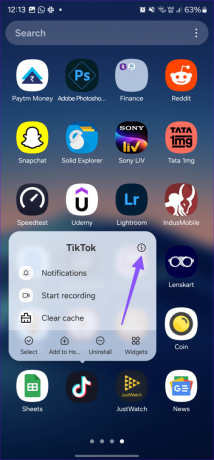

5. Tarkista tietojen käyttöoikeus
TikTok voi tyhjentää mobiilidatapakettisi hetkessä. Jos olet poistanut TikTokin mobiilidatan käyttöoikeuden käytöstä, ota se käyttöön alla olevien ohjeiden avulla.
Vaihe 1: Avaa Asetukset-sovellus iPhonessa ja vieritä kohtaan TikTok.
Vaihe 2: Ota Mobiilidata-kytkin käyttöön.

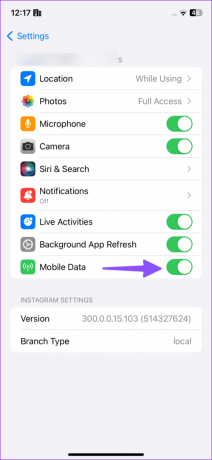
6. Tyhjennä TikTok-välimuisti
TikTok kerää välimuistia taustalla parantaakseen sovelluksen suorituskykyä. Kun sovellus kerää korruptoituneita välimuistitiedostoja, se ei välttämättä toimi tai lataudu puhelimeesi. Voit joko Tyhjennä välimuisti sovelluksen tietovalikosta tai sovelluksen asetuksista.
Vaihe 1: Avaa TikTokin sovellustietovalikko (tarkista yllä olevat vaiheet).
Vaihe 2: Napauta Tallennustila ja välimuisti ja napauta Tyhjennä välimuisti.

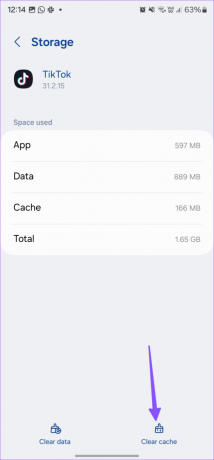
Voit tyhjentää välimuistin myös TikTokin asetuksista.
Vaihe 1: Käynnistä TikTok ja siirry tilillesi.
Vaihe 2: Napauta kolmea vaakaviivaa yläreunassa ja avaa Asetukset ja tietosuoja.


Vaihe 3: Vieritä alas ja valitse Vapauta tilaa.
Vaihe 4: Tyhjennä välimuisti ja käynnistä TikTok uudelleen.
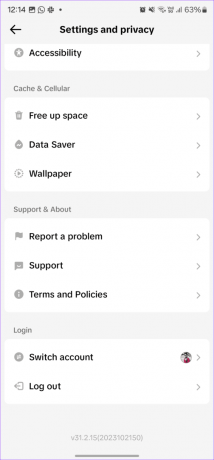

TikTok-sovellus toimii normaalisti sen jälkeen. Jos ei, tarkista muut vaihtoehdot.
7. Tilisi on rajoitettu
TikTok on asettanut tiukat yhteisön ohjeet käyttäjilleen. Jos rikot toistuvasti TikTokin sääntöjä ja rikot ohjeita, yritys voi rajoittaa tiliäsi tilapäisesti. Sinulla ei ole muuta vaihtoehtoa kuin odottaa, että TikTok poistaa kiellon tililtäsi.
8. Poista Data Saver Mode käytöstä
Aktiivinen tiedonsäästötila voi haitata TikTok-kokemustasi puhelimessasi. Näin voit poistaa sen käytöstä.
Vaihe 1: Siirry TikTokin asetuksiin ja yksityisyyteen (katso yllä olevat vaiheet).
Vaihe 2: Vieritä kohtaan Data Saver ja poista kytkin käytöstä.

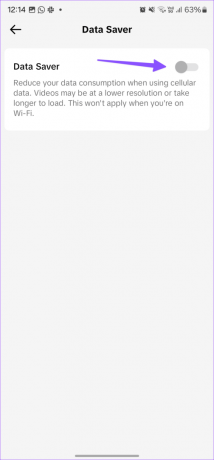
Jos et voi käyttää TikTokia alun perin, muista poistaa järjestelmän tiedonsäästötila käytöstä.
Vaihe 1: Avaa Asetukset-sovellus ja valitse Yhteydet.
Vaihe 2: Napauta Datan käyttö ja valitse Tiedonsäästö.
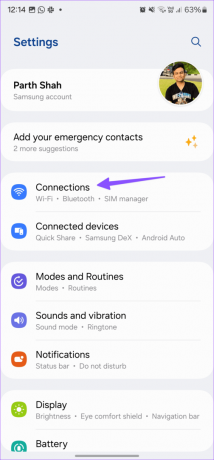

Vaihe 3: Kytke vaihtoehto pois päältä.

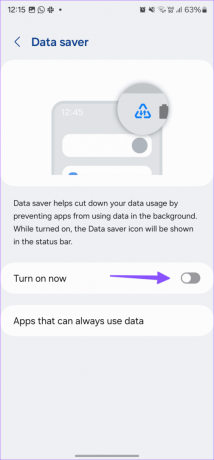
iOS-käyttäjät voivat kokeilla alla olevia temppuja.
Vaihe 1: Avaa Asetukset ja vieritä kohtaan Mobiilidata. Valitse pää-SIM.
Vaihe 2: Poista Low Data Mode -kytkin käytöstä.

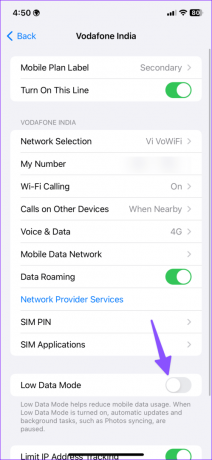
9. Poista virransäästötila käytöstä
Jos puhelimesi on virransäästötilassa, TikTok ei välttämättä toimi tai lataudu odotetulla tavalla. Poista virransäästötila käytöstä ja yritä uudelleen.
Vaihe 1: Avaa Asetukset-sovellus ja vieritä kohtaan Akku.
Vaihe 2: Poista Virransäästö-kytkin käytöstä.

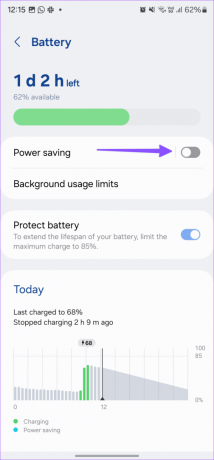
iPhone-käyttäjät voivat avata Asetukset-sovelluksen ja poistaa virransäästötilan käytöstä valitsemalla Akku.

10. Päivitä TikTok
TikTok julkaisee säännöllisesti päivityksiä lisätäkseen uusia ominaisuuksia ja korjatakseen ärsyttäviä virheitä. Voit päivittää TikTokin uusimpaan versioon Google Play Kaupasta tai App Storesta.
Lataa Tiktok Androidille
Lataa Tiktok iPhonelle
11. Asenna TikTok uudelleen
Kun mikään temppuista ei toimi, on aika asentaa TikTok uudelleen ja aloittaa alusta. Voit poistaa TikTokin puhelimestasi ja asentaa sen uudelleen App Storesta tai Play Kaupasta. Kirjaudu sisään tilitiedoillasi ja aloita sovelluksen käyttö.
Palauta TikTok-käyttösi
Vaikka TikTokille on muutamia vaihtoehtoja, mikään ei ole lähellä sosiaalisen median jättiläistä. Kun se lakkaa toimimasta, voit kokeilla jotakin tapaa korjata sovellus ja jatkaa sovelluksesta nauttimista. Mikä temppu toimi sinulle? Jaa havaintosi alla olevissa kommenteissa.
Päivitetty viimeksi 18. syyskuuta 2023
Yllä oleva artikkeli saattaa sisältää kumppanilinkkejä, jotka auttavat tukemaan Guiding Techiä. Se ei kuitenkaan vaikuta toimitukselliseen eheyteemme. Sisältö pysyy puolueettomana ja autenttisena.

Kirjoittanut
Parth Shah on ikivihreä freelance-kirjoittaja, joka kattaa ohjeita, sovellusoppaita, vertailuja, luetteloita ja vianetsintäoppaita Android-, iOS-, Windows-, Mac- ja Smart TV-alustoilla. Hänellä on yli viiden vuoden kokemus ja hän on käsitellyt yli 1 500 artikkelia GuidingTechistä ja Android Policesta. Vapaa-ajallaan näet hänen katselemassa Netflix-ohjelmia, lukemassa kirjoja ja matkustamassa.


